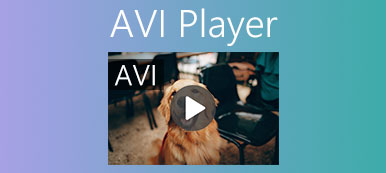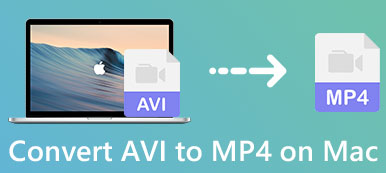本教程将讨论最好的方法 将MP4转换为AVI 在各种设备上。 如果有任何视频格式曾经站在成为公认的行业标准的附近,那可能就是 AVI,Audio Video Interleave 的缩写。 它是由微软在 1990 年代初期开发的。 尽管 MP4 是当今使用最广泛的视频格式,但 AVI 仍然是大多数相机的默认视频格式,并且可用于 PC 和 Mac。
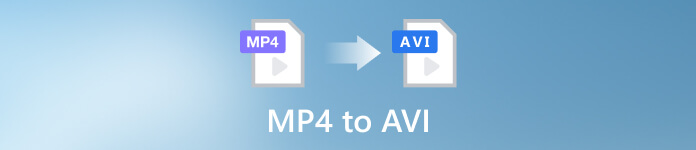
- 第 1 部分:如何在 Windows 和 Mac 上将 MP4 转换为 AVI
- 第 2 部分:免费在线将 MP4 转换为 AVI
- 第 3 部分:如何在 Linux 上将 MP4 转换为 AVI
- 第 4 部分: 如何在 Android 上将 MP4 转换为 AVI
- 第 5 部分:关于 MP4 到 AVI 的常见问题解答
第 1 部分:如何在 Windows 和 Mac 上将 MP4 转换为 AVI
方式 1: 如何将 MP4 转换为 AVI 而没有质量损失
在 Windows 4 或其他 PC 上将多个 MP10 转换为 AVI 并不是一件难事,但输出质量是一个大问题。 要获得最佳输出质量, Apeaksoft Video Converter Ultimate 绝对是一个不错的选择。 更重要的是,它对技术要求不高。

4,000,000+ 下载
以下是在 PC 上将 MP4 视频转换为 AVI 的步骤:
打开MP4
将最好的 MP4 转 AVI 转换器安装到您的 PC 上后即可启动。 Mac 有另一个版本。 点击 添加文件 左上角的菜单或 + 界面中央按钮,找到目标MP4视频,然后打开。

选择输出格式
视频加载后,您将在主界面中看到它们。 点击 全部转换为 选项打开配置文件对话框。 前往 视频 选项卡,然后选择 的AVI 在左侧。 然后选择一个合适的选项。 您还可以通过点击更改分辨率、质量和其他参数 婴儿车 按钮。

将MP4转换为AVI
完成设置后,移至主界面的底部区域。 点击 夹 按钮并选择一个特定文件夹来保存输出。最后,点击 全部转换 按钮立即将多个 MP4 批量转换为 AVI。

方式 2: 如何使用 VLC 将 MP4 转换为 AVI
众所周知,VLC 远不止是一个简单的媒体播放器。 它带有许多额外功能,包括转换视频格式和 切割 AVI 视频. 但是,工作流程非常复杂,我们在下面演示了如何使用 VLC 将 MP4 转换为 AVI。
运行你的 VLC。 如果没有,请从官方网站安装 MP4 到 AVI 转换器。 它是完全免费下载的。
打开 媒体 菜单,然后选择 转换/保存 运行 开放媒体 对话。 点击 地址 按钮,然后打开要转换为 AVI 的 MP4 文件。 打 转换/保存 按钮移动到下一个窗口。
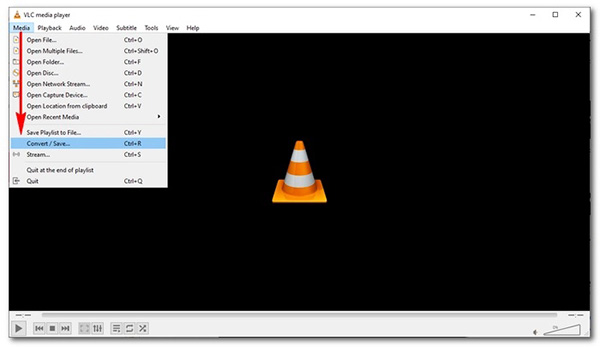
按 个人资料版 按钮,然后选择 的AVI 在弹出对话框中。 确认并返回 转化率 对话。 拉下 本人简介 下拉菜单并选择 的AVI.
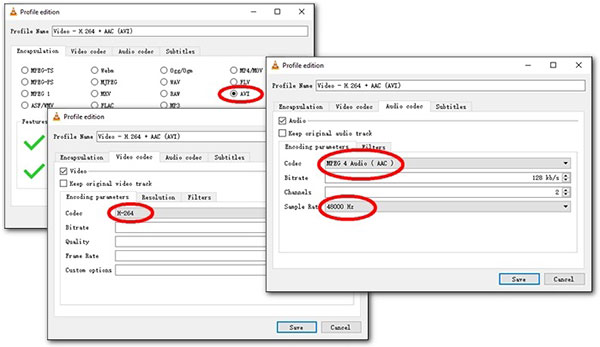
接下来,设置目标文件夹,然后单击 Start 开始 按钮。 请记住,在 VLC 中转换 MP4 需要一段时间。 此外,它仅支持有损转换。
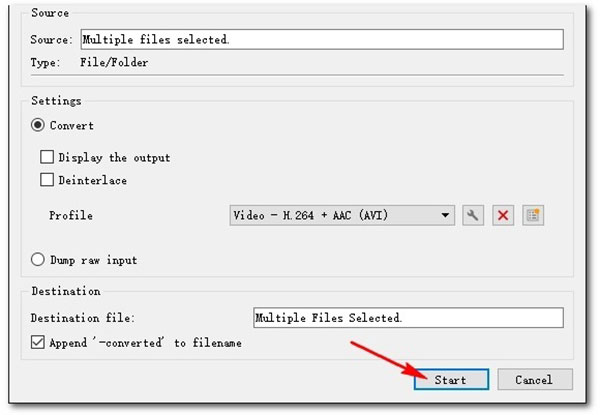
第 2 部分:免费在线将 MP4 转换为 AVI
在线将 MP4 转换为 AVI 的一个好处是不需要下载。 但是,大多数网络应用程序会在您的输出文件中添加水印并要求额外付费。 幸运的是, Apeaksoft 免费视频转换器 允许您免费将 MP4 转换为 AVI,没有水印。 它使您能够免费在线将任何视频转换为 AVI 或其他流行的视频格式。 此外,它不会为您的视频添加水印或其他限制。
参观 https://www.apeaksoft.com/free-online-video-converter/ 在浏览器中,然后单击 添加要转换的文件 按钮以获取启动器。

接下来,点击 添加文件 点击左上角按钮,上传需要转换的MP4文件。
确保选择 的AVI 在底部,然后单击 转化率 按钮。 然后等待该过程完成。

第 3 部分:如何在 Linux 上将 MP4 转换为 AVI
不可否认,HandBrake 是一种在 Linux 上更改视频格式的简单方法,但 FFmpeg 也是一个不错的选择。 它允许用户在 Linux 上以原始质量将 MP4 转换为 AVI。 此外,命令行对于 Linux 用户来说似乎更简单。
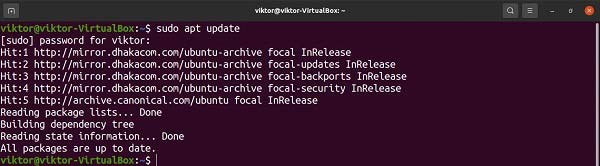
启动终端并输入 $ sudo apt 更新 更新 APT 缓存。 接下来,使用命令安装 FFmpeg 包 $ sudo apt 安装 ffmpeg.
要将 MP4 转换为 AVI,请使用命令行 $ ffmpeg -i 。 更换 使用 MP4 文件名,并使用 AVI 文件名,例如 $ ffmpeg -i input.mp4 output.avi。
第 4 部分: 如何在 Android 上将 MP4 转换为 AVI
对于移动优先,视频转换器应用程序是在 Android 手机上将 MP4 转换为 AVI 的最简单方法。 它使您无需计算机即可重新编码视频格式。 我们以视频格式工厂为例向您展示工作流程。
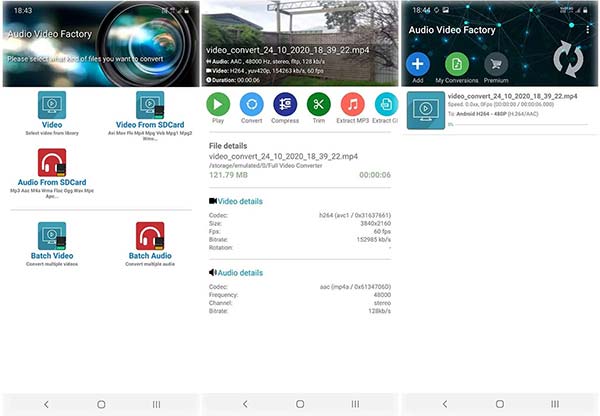
在您的手机上启动 MP4 到 AVI 转换器应用程序。
找到内存中的 MP4 视频,然后轻点 转化率.
选择 AVI 作为输出格式,并在手机上转换 MP4 视频。
第 5 部分:关于 MP4 到 AVI 的常见问题解答
什么是最好的视频格式,MP4 还是 AVI?
MP4,使用MPEG-4编码算法来存储视频、音频和文本,是最常见的一类视频文件格式。 它可以在大多数数字设备上播放。 另一方面,AVI 几乎适用于计算机上的所有网络浏览器。 它提供最高质量但较大的文件大小。 您可以根据自己的目的选择合适的视频格式。
是否可以将 MP4 转换为 AVI 而不会造成质量损失?
一般来说,转换视频格式会降低质量。 但是,部分视频转换软件使用先进的技术来尽可能保持视频质量。
如何使用 Windows Media Player 将 MP4 转换为 AVI?
Windows Media Player 是 PC 上预装的媒体播放器。 它不能改变视频格式。 要将 MP4 转换为 AVI,您必须使用视频转换器程序。
结论
现在,你应该学习最好的方法 将MP4转换为AVI 在 Windows、Mac、在线和 Android 上。 您可以根据自己的情况选择合适的方法,然后按照我们的步骤来获得所需的视频格式。 Apeaksoft Video Converter Ultimate 是转换视频格式的最佳选择。 更多问题? 欢迎在本贴下方留言。